Vienkārša un ātra Android sakņu rokasgrāmata

Pēc Android tālruņa saknes piekļuves iegūšanas jums ir pilnīga piekļuve sistēmai un varat palaist daudzu veidu lietotnes, kurām nepieciešama saknes piekļuve.
Kad savā Android ierīcē instalējat arvien vairāk lietotņu, jums var rasties bažas par datiem, ko dažas lietotnes var kopīgot, darbojoties fonā. Jo vairāk tiek sinhronizēti un nosūtīti dati, kas notiek fonā, jo ātrāk izlādējas akumulators. Varat izvēlēties ieslēgt vai izslēgt fona datus, veicot šīs darbības.
Operētājsistēmā Android 7.0 (Nougat) nav iespējams vienlaikus ieslēgt vai izslēgt fona datus visās lietotnēs. Tas ir jāiestata katrai atsevišķai lietotnei.
Sākuma ekrānā pieskarieties lietotnes slīdnim, pēc tam atveriet “ Iestatījumi ”.
Izvēlieties " Datu lietojums ".
Atlasiet “ Mobilo datu lietojums ”.
Atlasiet lietotni, kurai vēlaties ierobežot fona datus.
Pēc vajadzības pārslēdziet “ Fona dati ” uz “ Ieslēgts ” vai “ Izslēgts ”.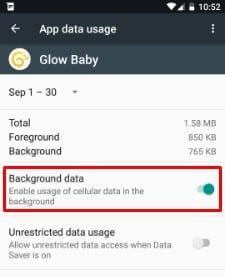
Sākuma ekrānā pieskarieties lietotnes slīdnim, pēc tam atveriet “ Iestatījumi ”.
Izvēlieties " Datu lietojums ".
Pieskarieties ikonai “ Izvēlne ”, kas  atrodas augšējā labajā stūrī.
atrodas augšējā labajā stūrī.
Atlasiet “ Ierobežot fona datus ”, pēc tam pieskarieties “ OK ”, lai izslēgtu fona datus. Ja tas jau ir atspējots, opcija būs atšķirīga, jo varat atlasīt “ Atļaut fona datus ”, lai ieslēgtu fona datus.
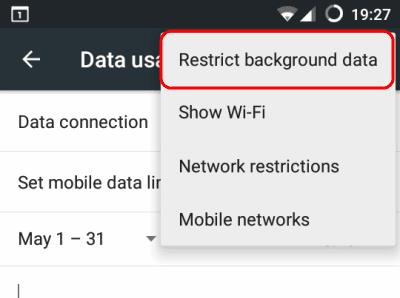
Es atspējoju fona datus, bet kāpēc manas fona lietotnes joprojām apmainās ar datiem?
Šis iestatījums attiecas tikai uz bezvadu datu tīklu, nevis Wi-Fi. Varat izslēgt Wi-Fi, kamēr ierīce ir miega režīmā, sadaļā Iestatījumi > Wi-Fi > Izvēlne > Papildu > Saglabāt Wi-Fi ieslēgtu miega laikā .
Šī apmācība attiecas uz Android OS Nougat.
Pēc Android tālruņa saknes piekļuves iegūšanas jums ir pilnīga piekļuve sistēmai un varat palaist daudzu veidu lietotnes, kurām nepieciešama saknes piekļuve.
Android tālruņa pogas nav paredzētas tikai skaļuma regulēšanai vai ekrāna aktivizēšanai. Ar dažām vienkāršām izmaiņām tās var kļūt par īsinājumtaustiņiem ātrai fotoattēla uzņemšanai, dziesmu izlaišanai, lietotņu palaišanai vai pat ārkārtas funkciju aktivizēšanai.
Ja atstājāt klēpjdatoru darbā un jums steidzami jānosūta ziņojums priekšniekam, ko jums vajadzētu darīt? Izmantojiet savu viedtālruni. Vēl sarežģītāk — pārvērtiet savu tālruni par datoru, lai vieglāk veiktu vairākus uzdevumus vienlaikus.
Android 16 ir bloķēšanas ekrāna logrīki, lai jūs varētu mainīt bloķēšanas ekrānu pēc savas patikas, padarot bloķēšanas ekrānu daudz noderīgāku.
Android režīms “Attēls attēlā” palīdzēs samazināt video izmēru un skatīties to attēla attēlā režīmā, skatoties video citā saskarnē, lai jūs varētu darīt citas lietas.
Video rediģēšana operētājsistēmā Android kļūs vienkārša, pateicoties labākajām video rediģēšanas lietotnēm un programmatūrai, ko mēs uzskaitām šajā rakstā. Pārliecinieties, ka jums būs skaisti, maģiski un eleganti fotoattēli, ko kopīgot ar draugiem Facebook vai Instagram.
Android Debug Bridge (ADB) ir jaudīgs un daudzpusīgs rīks, kas ļauj veikt daudzas darbības, piemēram, atrast žurnālus, instalēt un atinstalēt lietotnes, pārsūtīt failus, root un flash pielāgotas ROM, kā arī izveidot ierīču dublējumkopijas.
Ar automātisko lietojumprogrammu klikšķināšanu. Jums nebūs daudz jādara, spēlējot spēles, izmantojot lietojumprogrammas vai veicot ierīcē pieejamos uzdevumus.
Lai gan nav brīnumlīdzekļa, nelielas izmaiņas ierīces uzlādes, lietošanas un glabāšanas veidā var būtiski palēnināt akumulatora nodilumu.
Tālrunis, ko daudzi cilvēki šobrīd iecienījuši, ir OnePlus 13, jo papildus izcilai aparatūrai tam ir arī funkcija, kas pastāv jau gadu desmitiem: infrasarkanais sensors (IR Blaster).







